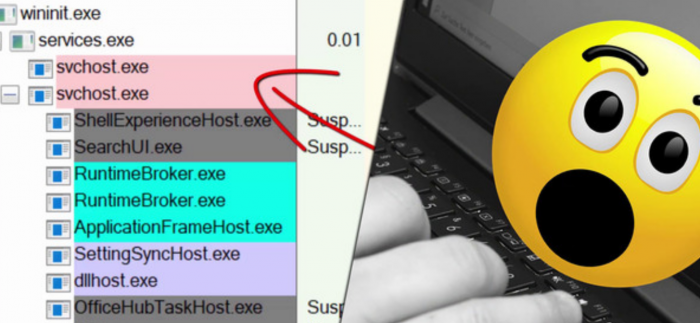Nejjednodušší alternativou je bezplatný nástroj SysGauge, který je nyní k dispozici ve verzi 6.5. Základní bezplatná verze programu SysGauge monitoruje výkon Windows a používaných komponent. Po instalaci se ihned spustí v režimu "System Monitor" a poskytne hezky graficky zpracovaný přehled výkonu CPU, jednou v reálném čase v podobě tacho a jednou jako graf zatížení v historii poslední minuty.
Níže na obrazovce jsou uvedeny další podrobnosti, kromě hodnot pro CPU a zatížení paměti, využití paměťové kapacity a ukládání dat, a síťový provoz. Prostřednictvím kontextové nabídky můžete přidat další ukazatele, to mohou být specifické parametry jako např. odeslané síťové pakety, nebo rychlost zápisu do operační paměti. Pro všechny komponenty má SysGauge také své vlastní náhledy s více detaily, které si můžete vybrat v levém sloupci: např. CPU Monitor, Memory Monitor, Network Monitor.
| SysGauge 6.5.18 | velmi dobrý |
|---|---|
| Bezplatným nástrojem SysGauge můžete zcela jednoduše monitorovat výkon vašeho i vzdáleného PC. | stáhněte si |
Přehled nad stavem systému mrknutím oka
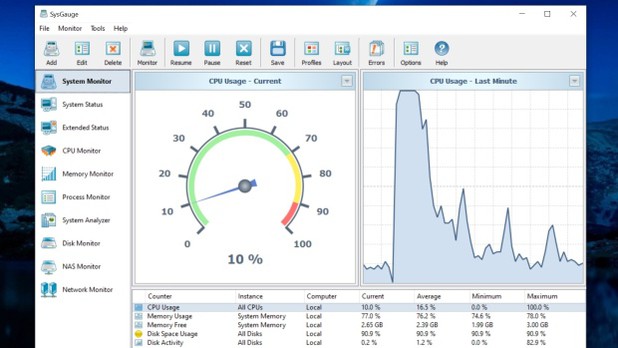
SysGauge poskytuje dobrý přehled o využití vašeho systému a použitých komponent.
Zajímavé jsou také oblasti System Status a Extended Status. Poskytují různé podrobnosti o aktuálním stavu výkonu systému. Kromě přenosové rychlosti dat na SSD také propustnost sítě nebo využití cache paměti. Soubor také zobrazuje, kolik procesů a vláken je současně aktivních.
Pro jednotlivé oblasti lze zobrazit maxima, minima a průměrné hodnoty. Podle potřeby lze intervaly zobrazení upravit, vybírat můžete z hodnot jedna, dvě nebo pět minut. Pomocí malého symbolu View Chart můžete monitoring nastavovat a resetovat. Nasbírané hodnoty lze exportovat, program podporuje širokou škálu formátů od HTML až po PDF nebo CSV.
Provedení systémové analýzy
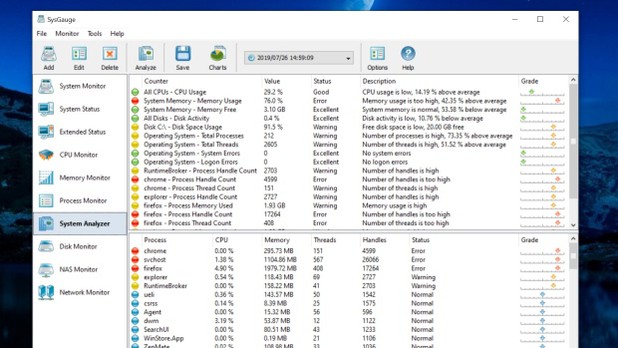
Systémový analyzer odhaluje úzká místa v systému.
Prostřednictvím System Analyzeru můžete zkontrolovat stav systému a odhalit jeho slabiny. Získáte vyhodnocení instalovaných komponent a podrobný popis procesů. Pro lepší orientaci na první pohled jsou položky rozlišeny barevně. Červeně problematické nebo příliš vysoké hodnoty, žluté jsou záznamy odpovídající varování. Modré položky jsou v normálním stavu a zelené v optimální kondici.
Můžete se tak dozvědět, které programy spotřebovávají příliš paměti nebo nadměrně vytěžují CPU, nebo kapacita vašeho pevného disku brzy dosáhne naplnění. Pokud nechcete hodnoty sledovat během delšího časového období, je vhodné si nastavit kontrolní hodnoty, tzv. Akce. Můžete pak být upozorněni např. v případě, kdy zaplnění disku dosáhne určité hodnoty.
Pokud chcete vidět Windows pod kapotu a je jedno, zda ze zájmu nebo hledáte nějakou chybu, s vestavěnými nástroji Microsoftu nemusíte být úplně spokojeni. Správce úloh nebo sledování výkonu to moc neulehčují. To samé platí i pro Process Explorer. Použití SysGauge je o něco jednodušší. Doporučujeme prozkoumat jeho rozsáhlé možnosti a možná budete příjemně překvapeni.